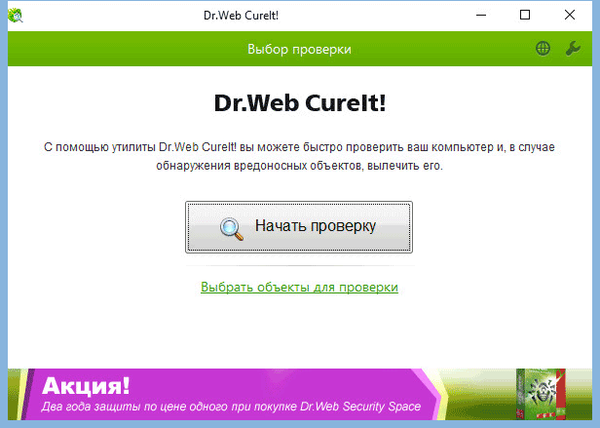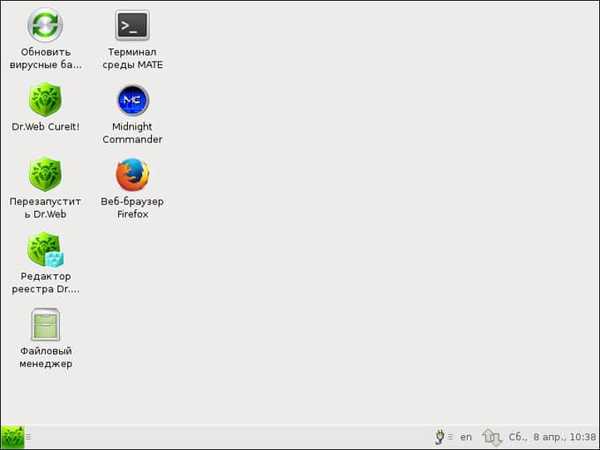Analizując licencje na serwery używane w sieci z serwerem KMS, stwierdziliśmy, że na jednym z serwerów zainstalowano znacznie droższą wersję Windows Server Datacenter, niż wymagają zadania uruchomione na serwerze (serwer nie korzysta z wirtualizacji, S2D, Azure Stack, Replica Storage itp. ) Pomysł polegał na zmianie (obniżeniu) zainstalowanej wersji systemu Windows Server 2016 Datacenter na Standard w celu zaoszczędzenia droższych licencji. Nie rozważaliśmy czystej ponownej instalacji systemu Windows Server, ponieważ na serwerze skonfigurowano już wiele ról i zainstalowano dodatkowe oprogramowanie, którego licencje są ściśle związane z systemem operacyjnym i sprzętem.

Pomimo faktu, że Microsoft obsługuje tylko aktualizację wersji systemu Windows Server z wersji mniejszej na starszą przy użyciu DISM (zobacz artykuł o konwertowaniu wersji próbnej systemu Windows Server), możesz wykonać procedurę odwrotną - obniżenie wersji Wersje centrum danych do Standard z zachowaniem wszystkich bieżących ustawień i zainstalowanych ról, programów.
Jest ważne! Microsoft oficjalnie nie obsługuje obniżenia wersji systemu Windows Server z najstarszej na młodszą. Oficjalnie zalecaną metodą jest czysta ponowna instalacja systemu operacyjnego. Dlatego wszystkie czynności opisane poniżej wykonujesz na własne ryzyko i ryzyko.Zdecydowanie zalecamy wykonanie kopii zapasowej systemu przed wykonaniem starszej wersji (przynajmniej poprzez kopię zapasową systemu Windows Server).
Należy również zachować ostrożność podczas przeprowadzania obniżenia wersji systemu Windows Server przy użyciu roli kontrolera domeny AD. Wskazane jest, aby najpierw przenieść z niego role FSMO i obniżyć je na serwer domeny członkowskiej (najpierw wykonaj kopię zapasową kontrolera domeny, która może zostać zwrócona w przypadku problemów).
- W uruchomionym systemie Windows Server 2016 Datacenter uruchom edytor rejestru i przejdź do oddziału HKEY_LOCAL_MACHINE \ SOFTWARE \ Microsoft \ Windows NT \ CurrentVersion;
- Sprawdź wartości następujących parametrów REG_SZ: EditionID = ServerDatacenter, Nazwa produktu = Windows Server 2016 Datacenter;

- Zmień wartości parametrów w następujący sposób: EditionID na Standard serwera, Nazwa produktu na Windows Server 2016 Standard;

- Zamknij edytor rejestru;
- Zamontuj instalacyjny obraz ISO z systemu Windows Server 2016 i uruchom kreatora instalacji (setup.exe);

- Wybierając opcje instalacji w oknie Instalatora systemu Windows Server, wybierz Upgrade i redaktorzy Windows Server 2016 Standard (środowisko pulpitu);

- Wskaż, że chcesz zapisać dane osobowe i zainstalowane programy - Zachowaj osobiste pliki i aplikacje (jeśli ta opcja nie jest dostępna, sprawdź katalog instalacyjny systemu Windows);

- Kliknij przycisk Potwierdź każdy znaleziony element. W moim przypadku pierwszy akapit wskazywał, że uaktualnienie wersji systemu Windows Server nie jest zalecane; lepiej jest przeprowadzić czystą instalację; w drugim - w tej wersji systemu Windows przekierowanie urządzeń USB PnP i RemoteFX jest domyślnie wyłączone;

- Uruchom aktualizację systemu Windows, poczekaj na jej zakończenie, a po kilku ponownych uruchomieniach sprawdź, czy edycja systemu Windows 2016 Standard działa teraz na serwerze.

Ta metoda obniżenia wersji powinna działać we wszystkich obsługiwanych wersjach systemu Windows Server (2012R2 / 2016/2019). Ponadto można go użyć do obniżenia wersji z aktualizacją wersji, na przykład z Windows Server 2012 R2 Datacenter do Windows Server 2019 Standard (chociaż nie jest to również zalecany scenariusz).